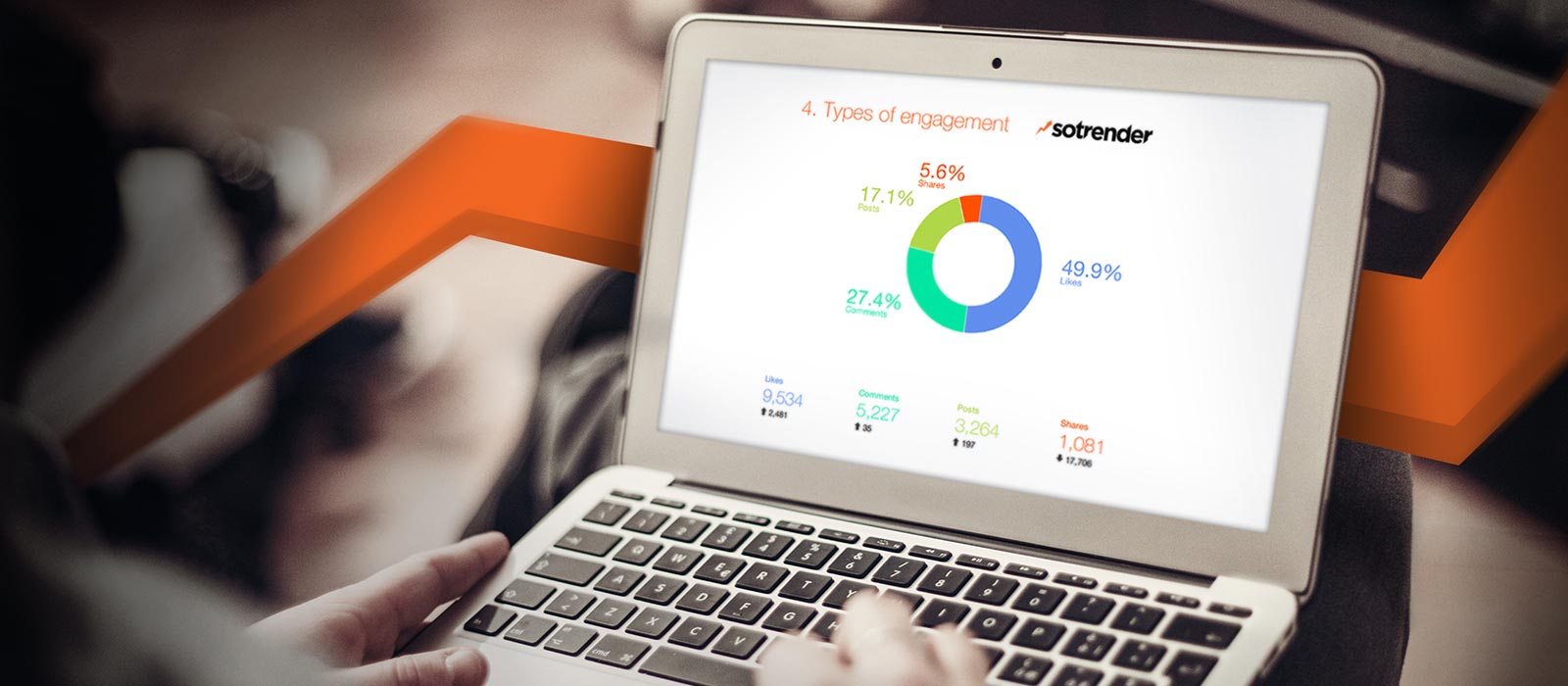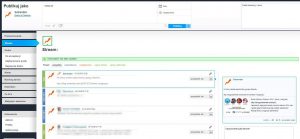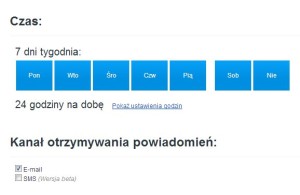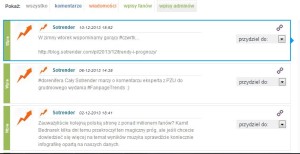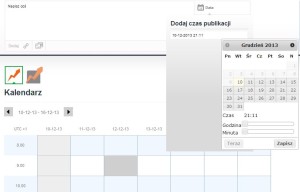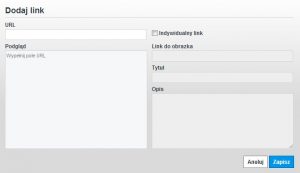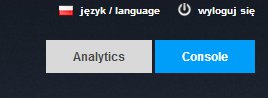Z dumą przedstawiamy ważny krok w rozwoju Sotrendera – Sotrender Console. Zapraszamy do sprawdzenia naszego nowego narzędzia do zarządzania treściami i zespołem w social media.
Console wspomaga obsługę klienta, reagowanie na wypowiedzi fanów oraz akceptowanie i publikowanie treści. Ważną funkcją jest przekazywanie zadań osobom, które nie muszą mieć dostępu do fanpage’a. Polecamy także sprawdzenie alertów, które można dostosować do własnych potrzeb. Console przydaje się także, gdy jedna osoba musi zarządzać kilkoma profilami lub też jeden profil obsługuje wiele osób, na przykład po stronie agencji i klienta. Może być używana jako dopełnienie Sotrender Analytics, jak i jako samodzielne narzędzie.
Sotrender Console znajduje się obecnie w fazie beta testów, choć ma już kilku klientów. Jeśli chcesz wypróbować jej działanie, napisz na adres: support@sotrender.com
Co oferuje Sotrender Console i jej funkcjonalności?
Reagowanie na sygnały klientów:
Moderowanie
- Dyskutuj, komentuj i odpowiadaj na pytania użytkowników
- Sprawdzaj dokładnie aktywność wybranego użytkownika
Dzięki Sotrender Console w łatwy sposób możesz zarządzać dyskusją pod Twoimi wpisami. Masz możliwość wyświetlenia tylko komentarzy wybranego użytkownika, co ułatwi Ci śledzenie nawet najdłuższych dyskusji. Możesz także polubić wpis swój lub użytkownika bezpośrednio z naszej aplikacji, bez wchodzenia na dany fanpage. Pisząc komentarze przy użyciu Sotrender Console masz pewność, że zawsze dodajesz je jako administrator, a nie osoba prywatna, co pomoże Ci uniknąć pomyłek.
Wszystkie aktywności z Twoich fanpage’y wyświetlane są chronologicznie w streamie, tak abyś mógł je łatwo śledzić. Każda z aktywności posiada link, który umożliwia podejrzenie wpisu bezpośrednio na Facebooku, gdybyś miał jakieś wątpliwości.
Stream – bądź na bieżąco z tym, co dzieje się na Twoich stronach
- Bądź informowany o ostatnich aktywnościach użytkowników
- Aktywności z wszystkich fanpage w jednym miejscu
Masz już dość setek notyfikacji od Facebooka? Chciałbyś, aby zmiany na administrowanych fanpage’ach nie mieszały się z powiadomieniami o nowych zdjęciach i komentarzach znajomych? Stream w Sotrender Console powiadomi Cię od razu, gdy tylko na którejś ze skonfigurowanych stron pojawi się nowa wiadomość, post czy komentarz od użytkownika tak, abyś mógł błyskawicznie na nią zareagować. Wszystkie powiadomienia wyświetlają się także na bieżąco w oknie po prawej stronie ekranu, na wzór tickera. Każda aktywność posiada informację o czasie wykonania i typie akcji.
Alerty
- Otrzymuj powiadomienia o wzmożonej aktywności użytkowników
- Skonfiguruj własne alerty odpowiadające Twoim potrzebom
- Trzymaj rękę na pulsie nawet, gdy nie jesteś na Facebooku
Użytkownicy potrafią zaskakiwać. Zdarza się, że okres wzmożonej aktywności na Twoim profilu przypada na środek nocy lub moment, kiedy akurat nie jesteś na Facebooku. Aby moc trzymać zawsze rękę na pulsie, a co za tym idzie, również uniknąć potencjalnych sytuacji kryzysowych, stworzyliśmy mechanizm alertów. Możesz dowolnie skonfigurować powiadomienia otrzymywane na maila lub przez SMS, które poinformują Cię, jeśli na Twoim profilu pojawi się na przykład duża liczba komentarzy lub innych interakcji.
Aby dodać nowy alert, wystarczy kliknąć przycisk Alerty, a następnie „Dodaj alert”. Możesz ustawić następujące elementy:
- Fanpage – wybierz którego spośród Twoich fanpage’y ma dotyczyć alert
- Czas – ustaw dla jakiego okresu alert ma być aktywny (możesz ustawić np. każdy weekend lub tylko wieczorami)
- Kanał otrzymywania powiadomień – wolisz otrzymać informację mailem czy smsowo?
- Odbiorcy – kto powinien zostać poinformowany? Tylko Ty, czy także Twoi współpracownicy?
- Rodzaj alertu – możesz wybrać pomiędzy wystąpieniem słowa kluczowego a określonym typem akcji (na przykład otrzymanie 5 postów od użytkowników w 30 minut).
Jeśli precyzyjnie ustawisz parametry, będziesz informowany na czas, a zarazem unikniesz zalewu niepotrzebnych powiadomień.
Podział typów aktywności
Aby ułatwić śledzenie aktywności użytkowników wprowadziliśmy intuicyjny system etykiet związanych z typem aktywności. W Twoim streamie mogą pojawić się 4 typy aktywności:
- Komentarze
- Wiadomości
- Wpisy fanów
- Wpisy adminów
Masz możliwość sortowania aktywności ze względu na typ, klikając jeden z przycisków na górze strony. Dzięki temu łatwiej możesz przydzielać nowe zadania swoim administratorom. Przy każdym wpisie umieszczony jest link do wpisu w formie ikony, który przekieruje Cię bezpośrednio do widoku posta na Facebooku.
Zarządzanie pracą zespołu:
Zlecanie zadań w Sotrender Console
- Podziel obowiązki zarządzania profilem
- Przydzielaj swoim współpracownikom komentarze i wpisy do opieki
Sotrender Console ułatwia pracę kilku administratorów w ramach jednego profilu. Dzięki zlecaniu zadań możesz łatwo koordynować pracę poszczególnych administratorów, a także wprowadzić możliwość zatwierdzania przygotowanych wpisów. Po przydzieleniu wpisu lub komentarza określonej osobie zostanie ona o tym poinformowana e-mailem, przy czym nie musi mieć konta na Facebooku. Sprawdza się to zwłaszcza wtedy, gdy pytania wymagają kontaktu z przedstawicielami działu obsługi klienta czy sprzedaży, lub też gdy propozycję postów ze strony agencji są akceptowane przez klienta. Dodatkowo będziesz miał dowód, że zareagowałeś na czas i przekazałeś problem właściwej osobie.
Raporty aktywności administratorów
- Sprawdzaj aktywność osób zarządzających Twoją stroną
- Poznaj dokładną ilość publikowanych wpisów i komentarzy przez poszczególnych administratorów
Jeśli zarządzasz swoimi profilami w zespole, Sotrender Console ułatwi Ci dokładne sprawdzenie aktywności administratorów, a także może pomóc w rozliczeniach finansowych z Twoimi podwładnymi. Kliknij w przycisk „Statystyki adminów” i zobacz szczegółowe statystyki:
- Dni aktywności – liczba dni, kiedy dany administrator logował się do narzędzia,
- Opublikowane wpisy – ilość wpisów na wszystkich stronach, które zostały dokonane przez określoną osobę,
- Response Index – liczba reakcji użytkowników na wpisy dodane przez administratora w danym czasie,
- Szkice – liczba wersji roboczych wpisów, które zostały stworzone przez danego administratora,
- Komentarze – liczba komentarzy na wszystkich stronach, które zostały dokonane przez określoną osobę
- Procent wszystkich aktywności – odsetek wszystkich aktywności administratorów, które zostały wykonane przez daną osobę.
Publikowanie w Sotrender Console
Edycja postów oraz ich akceptowanie
- Zmieniaj szybko profil, na którym chcesz publikować materiały
- Ustawiaj łatwo datę publikacji, targetowanie wpisów oraz ich promowanie
- Publikuj natychmiast, planuj publikacje lub zlecaj publikowanie innym administratorom
Sotrender Console umożliwia bezproblemowe publikowanie treści na Facebooku. Proces wygląda podobnie, jak w przypadku Facebookowego interfejsu, jednak dzięki Console możesz skorzystać z dodatkowych pomocnych funkcjonalności.
W oknie publikowania masz możliwość wybrania dowolnego fanpage’a spośród tych, które połączyłeś ze swoim kontem. Dzięki temu łatwo możesz przełączać się pomiędzy Twoimi stronami i masz pewność, że nie opublikujesz posta jako prywatny użytkownik.
Pod polem tekstowym dodaliśmy ikonkę z możliwością dodania linka lub obrazu. Z prawej strony znajduje się menu, które pozwala na:
- Zmianę daty publikacji – dzięki kalendarzowi i zegarom w formie suwaków łatwo i szybko ustawisz dokładny czas opublikowania wpisu.
- Określenie targetowania – dla fanów w jakim kraju i w jakim języku będzie widoczny Twój post.
- Ustawienie promowania wpisu przy wykorzystaniu reklam Facebooka.
Po kliknięciu w lupę masz możliwość podglądu wpisu przed jego publikacją. Jeśli administrujesz jedną stroną wspólnie z kilkoma innymi osobami, możesz także przydzielić post konkretnej osobie – wystarczy kliknąć w rozwijaną listę obok przycisku Publikuj.
Zaplanuj działania na później
- Precyzyjnie planuj posty na kolejne dni
- Twórz wersje robocze publikowanych treści
- Kontroluj zapisane aktywności dzięki opcji Kalendarz
Sotrender Console stwarza możliwość zaplanowania publikacji postów i innych zadań. Aby opublikować swój wpis na przykład za 2 dni o godzinie 14, wystarczy kliknąć przycisk Data i za pomocą kalendarza oraz suwaków z czasem ustalić interesujący nas moment. Wpisy możesz zaplanować nawet na kilka miesięcy, wystarczy zmienić miesiąc u góry okna.
Aby mieć łatwy dostęp do wszystkich zaplanowanych przez nas aktywności, udostępniamy kartę Kalendarz otwieraną z lewego Menu. W tej sekcji możesz zobaczyć wszystkie zaplanowane aktywności oraz dodać nowe zadania dla poszczególnych profili. Zaplanowane wpisy wyświetlane są w zależności od wybranych u góry stron – możesz wyświetlić zarówno aktywności dla pojedynczej strony, jak i dla wszystkich fanpage’y naraz. Dzięki zatem w mgnieniu oka możesz sprawdzić plan prac w obrębie zespołu.
Zaawansowana edycja dodawanych multimediów
- Edytuj opisu publikowanych multimediów
- Oglądaj posty przed ich publikacją
W Sotrenderze wiemy, że bez udostępnianych multimediów Facebook byłby o wiele mniej interesujący dla użytkowników. Dlatego Sotrender Console ułatwia Ci pracę poprzez możliwość edytowania wyglądu wpisów z multimediami. Dodając link, na przykład do ciekawego artykułu, możesz edytować jego opis. Wystarczy, że zaznaczysz opcję Indywidualny link. Możesz także zmienić poniższe parametry:
- Miniatura z tekstu lub własny obrazek,
- Tytuł udostępnianego materiału,
- Opis, domyślnie pobierany z treści strony
Dzięki temu możesz dostosować link do swoich potrzeb oraz uniknąć sytuacji, kiedy wyświetlana przez Facebooka treść linka nie odpowiada rzeczywistości.
Również dodawanie zdjęć zostało rozbudowane o przydatne opcje. Możesz dodać zarówno zdjęcia z dysku, jak i z internetu. Dodatkowo możesz wybrać album, w którym zostanie zamieszczone zdjęcie. Do wyboru masz dotychczas istniejące albumy (w postaci listy rozwijanej) lub stworzenie nowego. Po dodaniu grafiki wyświetli się jej podgląd oraz potwierdzenie dodania do wpisu.
Pełna integracja z Sotrender Analytics
Integracja Sotrender Console z Sotrender Analytics umożliwia jeszcze lepsze analizowanie danych z Facebooka i zastosowanie ich w praktyce. Przełączenie pomiędzy programami jest proste i wymaga jednego kliknięcia u góry po prawej stronie. Jeśli chcesz, żeby przycisk Console pojawił się w Twoim panelu, napisz dwa słowa na adres support@sotrender.com !
Zapraszamy też do lektury innych wpisów o funkcjonalnościach Sotrendera: